c盘如何清理,win7c盘清理方法
正常,使用win7系统的朋友应该知道,电脑上的C盘空间比XP系统还要大,储存的文件也多。那么,我要如何清理Win7系统C盘空间呢?下面,小编给大家带来win7c盘清理教程,让你操作起来更加畅通无阻。
一、首先,打开桌面上开始菜单,在搜索程序和文件处输入CMD命令,然后此时上方会显示一个CMD程序,再鼠标右键单击一下,选择以“管理员身份运行”。
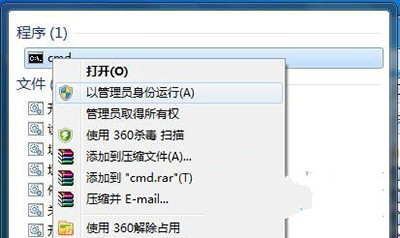
二、如下图所示,在打开的命令提示符窗口中,输入powercfg -H off,即可关闭掉“休眠文件将被压缩”。
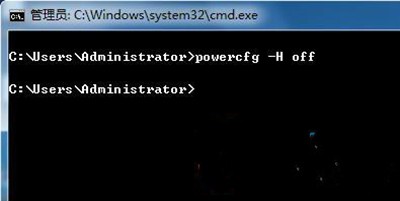
三、然后再点击桌面“计算机”,在右键菜单中选择“属性”,此时会弹出一个计算机基本属性的窗口,选择左侧窗口栏中的“高级系统设置”。
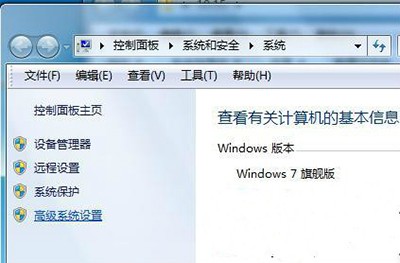
四、在win7旗舰版64位纯净版弹出来的“系统属性”窗口中,切换到“高级”项,然后再点击性能处的“设置”按钮。随即会弹出一个性能选项窗口,点击虚拟内存下的“更改”,即会有一个“虚拟内存”的界面出现,选择最下面的“无分页文件”,再点击“确定”按钮。
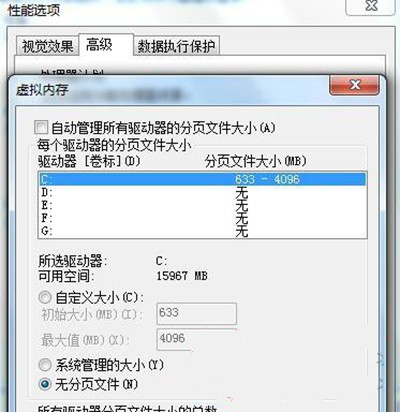
五、设置完成后,再打开C:Windows文件,点击进入Winsxs,右键单击一下该文件属性,点击属性处的“高级”按钮,然后会出现一个小窗口,在压缩或加密属性下,勾选“压缩内容以便节省磁盘空间”,再点击确定按钮即可。
文章标题:c盘如何清理,win7c盘清理方法
文章链接://www.hpwebtech.com/jiqiao/41146.html
为给用户提供更多有价值信息,ZOL下载站整理发布,如果有侵权请联系删除,转载请保留出处。
- 上一问:如何更换电脑鼠标指针
- 下一问:如何调整win7电脑任务栏的透明度
相关软件推荐
其他类似技巧
- 2022-02-24 16:30:22win7任务栏自动隐藏设置技巧
- 2022-02-24 16:14:55win7卸载软件提示无权限怎么办
- 2022-02-24 16:14:37win7屏幕亮度调节方法与步骤
- 2022-01-19 14:21:46win7卡顿不流畅怎么处理
- 2021-07-29 10:31:32win7任务栏自动隐藏设置技巧
- 2020-12-25 10:02:30Win7桌面图标变成一样怎么办?
- 2020-12-17 15:03:08Win7添加打印目录设置方法
- 2020-12-04 11:06:31如何留住Win7系统蓝屏信息
- 2020-11-30 14:41:22win7怎么整理磁盘碎片
- 2020-11-30 14:23:25巧用win7组策略把系统分区藏起来
Win7系统一键还原软件简介
Win7系统一键还原是基于ghost(v11.02)和grub4dos的系统备份和还原工具,具有良好的兼容性和易用性。专为Windows 7量身打造,支持32位及64位系统。支持简体、繁体及其它语言的系统。默认备份当前系统盘到指定盘的GGHO目录下,镜像文件名为SYS.GGH。主要特点:1. 具有良好的兼容性、易用性;2. 支持多硬盘、SATA硬盘;3.... 详细介绍»









